- 安装:
pip install visdom- 注:如果安装后启动报错可能是 visdom 版本选择问题
- 启动:
python -m visdom.server之后打开出现的链接http://localhost:8097Checking for scripts. It's Alive! INFO:root:Application Started INFO:root:Working directory: C:\Users\TUTUzi\.visdom You can navigate to http://localhost:8097
-
单项数据监听:
from visdom import Visdom ## 1. 实例化一个窗口 viz = Visdom() ## 2. 初始化窗口信息 viz.line([1], [0], win='testtesttest...', opts=dict(title='_test_')) # point(0, 1) ## 3. 增加数据 append viz.line([3], [2], win='testtesttest...', update='append') # point(2, 3)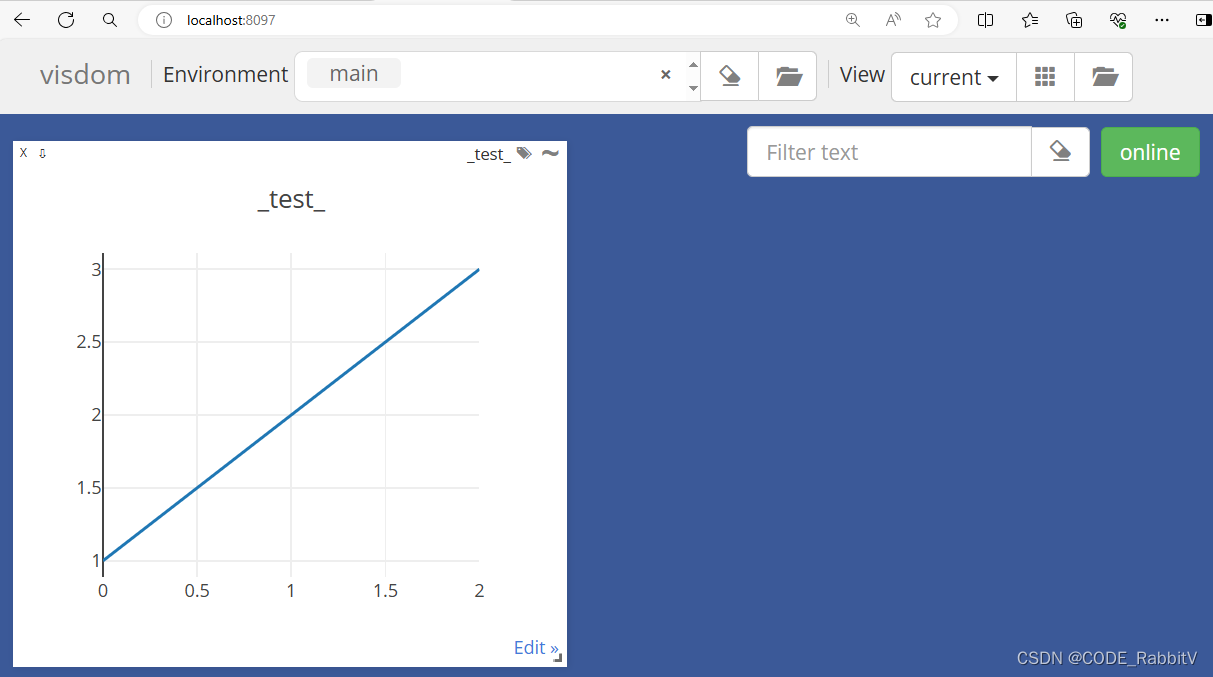
- 如果出现
visdom窗口 蓝屏什么都没有情况:查看之前启动的visdom.server下是否有类似报错: ERROR:tornado.general:Could not open static file ‘…\lib\site-packages\\visdom\static\js\plotly-plotly.min.js’ -> 解决方案:下载(下载指路)缺少的文件并放入该路径可解决
- 如果出现
-
多项数据监听:
from visdom import Visdom ## 1. 实例化一个窗口 viz = Visdom() ## 2. 初始化窗口信息 viz.line([[1,-1]], [0], win='testtesttest...', opts=dict(title='_test_')) # (0, 1), (0, -1) ## 3. 增加数据 append viz.line([[3, -3]], [2], win='testtesttest...', update='append') # (2, 3), (2, -3)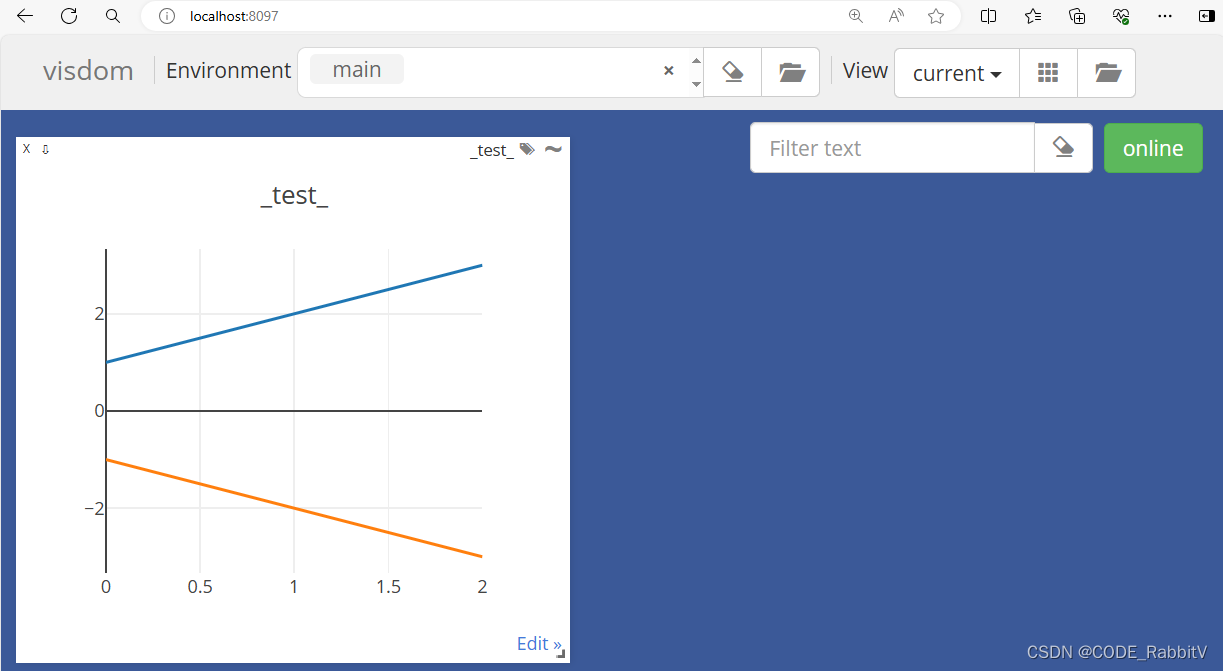
- 图像可视化监听
from visdom import Visdom ## 1. 实例化一个窗口 viz = Visdom() ## 2.随机产生一个图像示例 import torch img = torch.randn(28, 28) img = img.view(-1, 1, 28, 28) ## 3.展示 viz.image(img, win='testtesttest...', opts=dict(title='check_my_img'))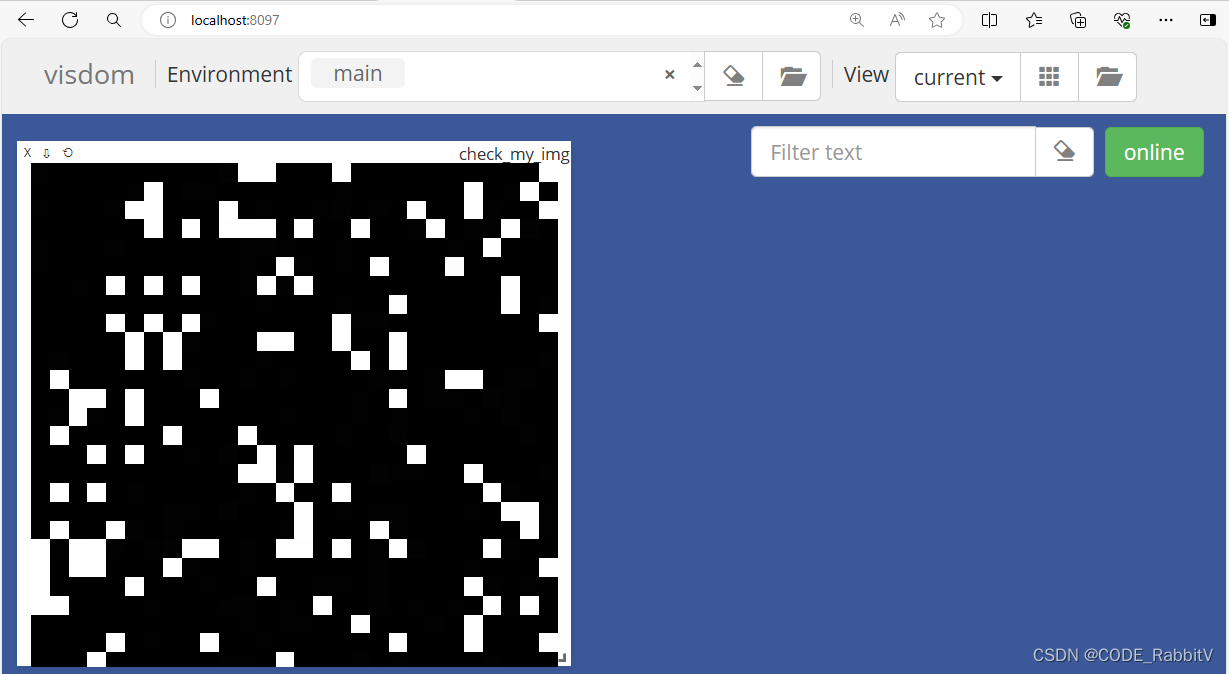
- 如果习惯用 tf 的
tensorboard的话,可以安装使用pytorch下对应的tensorboardX: pip install tensorbloarX - B站视频参考资料






















 543
543











 被折叠的 条评论
为什么被折叠?
被折叠的 条评论
为什么被折叠?








